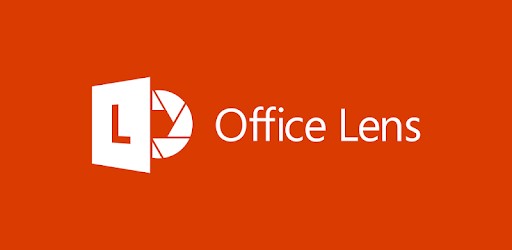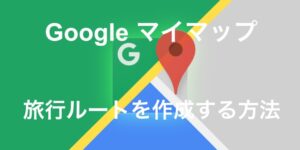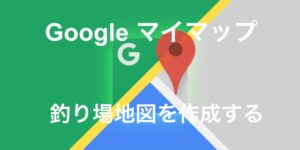書類や写真などをデータ化すると、パソコンやスマートフォンなどでいつでも閲覧できたり、データを複製、送受信が簡単にできるようになります。
スマートフォンとOffice Lensのアプリで簡単にデータ化できるのでおすすめです。
下のサンプルは、写真撮影OK の別府アートミュージアムにある、ビートたけしさんが描いた作品をスマートフォンとOffice Lensで撮影してきたものです。
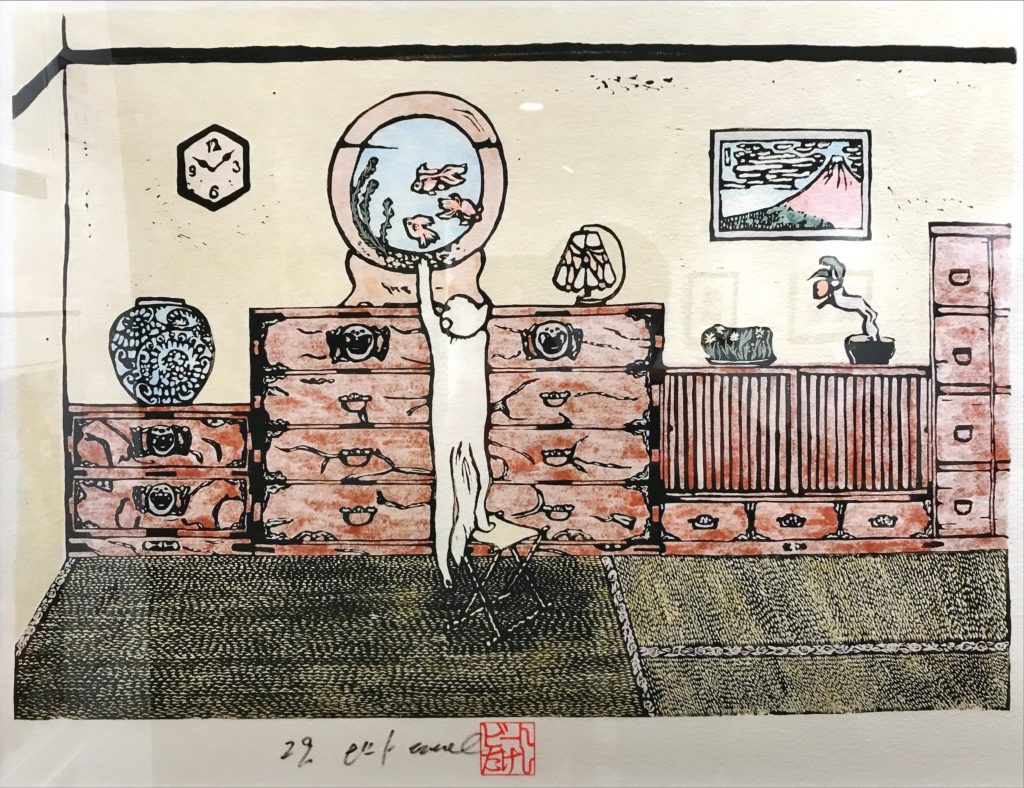
必要なもの
スマートフォン
Office Lens のアプリケーション
Office Lensで書類や写真などのデータ化する方法
作業の流れ
1,アプリを起動し、撮影する
2,トリミング(画面の一部だけを切り出す加工)する
3,保存する
アプリを起動し、撮影する
アプリケーションを起動し、①ドキュメントモードにする

②自動的に境界線を認識して、赤枠を表示してくれます。
この赤枠は次の工程のトリミングする際の、大まかな線であとから微調整することができます。
写し方コツとして境界線がしっかりカメラ内に入った状態で、動かさないようにすると認識してくれます。
トリミングする
トリミングは①4つの点をドラッグすることで微調整することができます。
ドラッグの最中には、②ドラッグ中の点がズームされます。
③確認でトリミング完了すると、4点を元に補正されたものが作成されます。
※補正されるので、トリミングの点が台形になってもきれいな正方形または、長方形で作成されます。
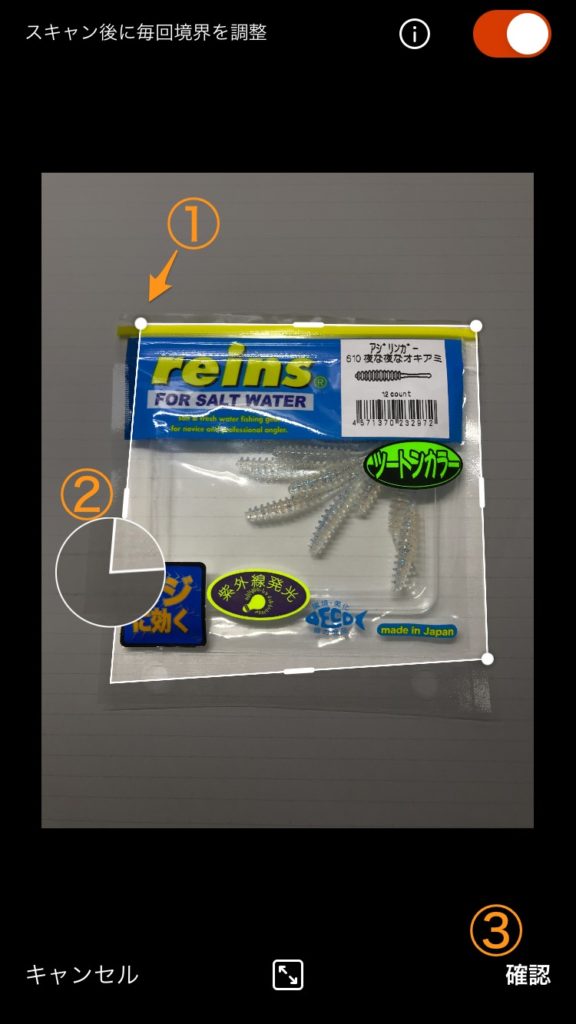
保存する
①完了 > 保存先を選択(フォトライブラリなど) > 閉じる
で保存することができます。

※その他から自由な場所にテキストを追加することもできます。
完成

以上です。